Macbook và những mẹo tăng tốc khi bị chậm do sử dụng nhiều
Tại sao đa số dân văn phòng lại thích sử dụng máy Mac? Câu trả lời rất đơn giản bởi Mac ổn định, độ tin cậy cao, ít khi gặp lỗi, backup dễ dàng... Đặc biệt Mac có hệ điều hành gọi là MacOs đây chính là linh hồn của Mac.
- Chụp ảnh, ghi màn hình bằng phím tắt trên máy Mac
- Cáp sạc tương tự Lightning nhưng có thể hack vào máy tính Mac
Tính năng mà Mac đem lại cho người dùng với những trải nghiệm và hiệu quả thì ai cũng yêu Mac, nhưng với những người làm văn phòng thì sử dụng Mac là hơi quá khả năng về tài chính khi mua một chiếc máy mới và chúng tôi hay đùa nhau là máy MẮC.
Đúng nó mắc thật nhưng ai đã là người yêu Mac thì vẫn có cơ hội sử dụng một chiếc máy lướt, máy đã qua sử dụng hoặc máy có cấu hình thấp hơn chút với tầm tiền như các máy Laptop văn phòng khác.

Tuy nhiên để đi đến quyết định có nên sử dụng máy Mac đã qua sử dụng không? Có! thì phải làm thế nào trước khi sử dụng. Trước khi quyết định sở hữu chiếc Mac cho riêng mình bạn nên tham khảo một số thủ thuật để máy của bạn chạy như mới.
Đăng xuất tài khoản người dùng khác trên máy Mac
Nếu bạn có nhiều tài khoản trên máy Mac, mọi ứng dụng còn chạy trên tài khoản của người dùng khác có thể khiến nó có vẻ chậm chạp. Đảm bảo đăng xuất khỏi tất cả các tài khoản khác để có hiệu suất cao nhất.
Giảm các mục khởi động Mac
Một số ứng dụng tự động khởi chạy khi bạn khởi động máy Mac. Điều này rất hữu ích cho các chương trình bạn thường xuyên sử dụng, nhưng một loạt các ứng dụng chạy trong nền có thể làm hỏng hệ thống của bạn. Để xem những gì đang tự động khởi chạy, hãy nhấp vào biểu tượng “Apple” và sau đó là “Tùy chọn hệ thống”.
Bấm “Người dùng & Nhóm” và chọn tài khoản người dùng của bạn từ bảng điều khiển bên trái, rồi chọn tab “Mục Đăng nhập” trong cửa sổ chính. Để xóa ứng dụng, chọn hộp kiểm bên cạnh và sau đó nhấp vào nút trừ để xóa ứng dụng.
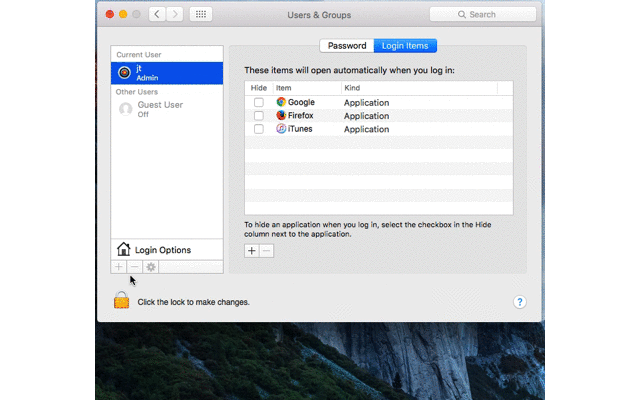
Thoát khỏi các ứng dụng Mac không sử dụng
Chạy nhiều ứng dụng cùng một lúc sẽ làm chậm máy Mac của bạn. Kiểm tra “Dock” để xem chương trình nào đang mở - nếu biểu tượng có dấu chấm bên dưới, chương trình đang chạy. Nhấn Ctrl + Nhấp vào biểu tượng và chọn Thoát .
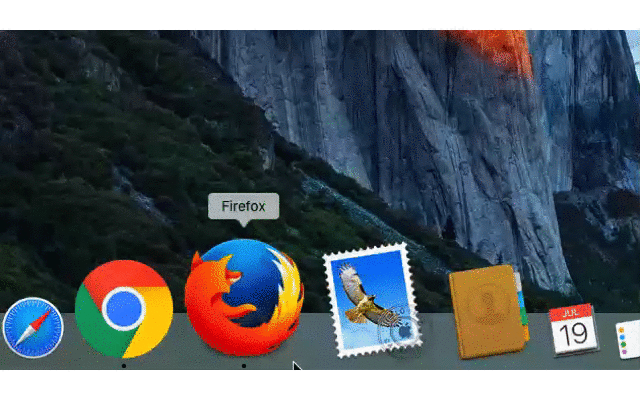
Tương tự như vậy, việc chạy một loạt các tiện ích trên Bảng điều khiển có thể giúp bạn xử lý nhanh và làm chậm máy Mac của bạn. Ngay cả việc tắt một vài thứ mà bạn không thực sự cần cũng có thể tạo ra sự khác biệt. Từ “Dock”, nhấp vào “Bảng điều khiển” và sau đó là “dấu trừ”. Nhấp vào “chữ thập” ở góc của một tiện ích để đóng nó.
Sử dụng Trình theo dõi hoạt động của Mac
Nếu máy Mac của bạn hết hơi, Trình “giám sát hoạt động” có thể giúp chẩn đoán sự cố. Bấm đúp vào “ổ cứng” của bạn và chọn “Ứng dụng”, sau đó bấm để mở “thư mục Tiện ích” và bấm đúp vào Trình “theo dõi hoạt động”.
Bạn sẽ thấy một danh sách các ứng dụng dao động với tổng quan về đồ họa về các ứng dụng và quy trình đang chạy và dung lượng bộ nhớ và dung lượng ổ cứng đang sử dụng.
Thoát khỏi các ứng dụng đang chiếm quá nhiều bộ nhớ bằng cách chọn mục đó và nhấp vào biểu tượng Thoát khỏi "X" sau đó chọn “Thoát” hoặc “Buộc Thoát”.
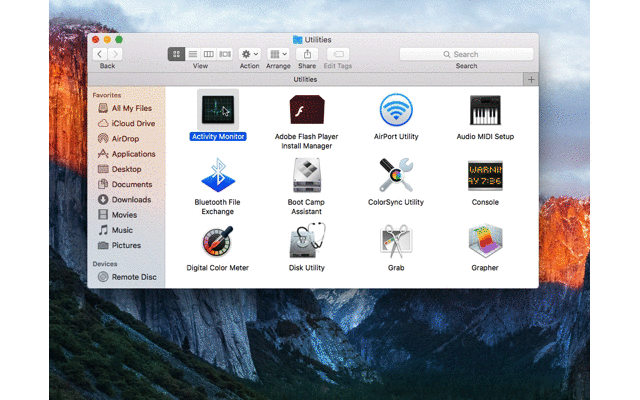
Xóa một số dung lượng ổ cứng trên máy Mac của bạn
Máy Mac của bạn cần 10 - 15% dung lượng đĩa trống để hoạt động chính xác, vì vậy tránh làm đầy ổ cứng đến dung lượng tối đa. Xóa các tập tin và thư mục cũ hoặc lưu trữ chúng vào ổ cứng ngoài để giải phóng dung lượng.
Khi bạn đã xác định được thủ phạm chiếm nhiều dung lượng nhất - thường là ảnh hoặc nhạc - hãy xem xét sao lưu chúng vào đĩa bên ngoài và sau đó xóa chúng khỏi ổ cứng của máy Mac.
Tắt hiệu ứng hình ảnh Mac
Giảm hiệu suất tối đa từ máy tính của bạn bằng cách hy sinh một số hiệu ứng hấp dẫn của Mac OS. Tắt các “hiệu ứng Genie” của Dock khi thu nhỏ cửa sổ và vô hiệu hóa các ứng dụng đang mở và “hoạt ảnh trên màn hình” sẽ giúp máy Mac của bạn nhanh hơn một chút.
Để điều chỉnh Dock, nhấp vào biểu tượng “Apple” và từ menu thả xuống, chọn Dock, sau đó chọn “Dock Preferences”. Chọn Hiệu ứng tỷ lệ trong Cửa sổ thu nhỏ bằng cách sử dụng cài đặt và bỏ chọn Ứng dụng mở Animate.

Để tắt hoạt hình trên máy tính để bàn, hãy nhấp vào biểu tượng Apple và sau đó là Tùy chọn hệ thống. Nhấp vào Màn hình & Trình bảo vệ màn hình. Bỏ chọn hộp kiểm Thay đổi hình ảnh để sử dụng hình ảnh máy tính để bàn tĩnh.
Loại bỏ các gói ngôn ngữ không sử dụng
Mac OS X hỗ trợ nhiều ngôn ngữ, nhưng vì chúng chỉ được sử dụng để xem menu, hộp thoại và các tệp hệ thống khác, nên bạn sẽ không cần bất cứ thứ gì ngoài tiếng Anh. Để xóa gói ngôn ngữ, nhấp vào biểu tượng Apple, sau đó chọn "Tùy chọn hệ thống".
Nhấp vào Ngôn ngữ & Văn bản và trong cửa sổ xuất hiện, nhấp vào Chỉnh sửa Danh sách. Bỏ chọn các hộp kiểm bên cạnh các ngôn ngữ bạn muốn xóa và nhấp vào OK.
Xóa các phông chữ không sử dụng
Có khả năng bạn có hàng trăm phông chữ được cài đặt trên máy Mac - nhiều trong số đó bạn không sử dụng. Chúng không chỉ chiếm dung lượng đĩa có giá trị, chúng có thể làm giảm hiệu suất của máy Mac.
Vì vậy, nó đáng để loại bỏ các phông chữ mà bạn không bao giờ sử dụng. Khởi chạy Font Book từ thư mục Ứng dụng . Chọn phông chữ bạn muốn xóa và từ menu Tệp, chọn Xóa 'Tên phông chữ' Gia đình.
Nhấp vào Xóa khi được yêu cầu xác nhận hành động này. Lặp lại để loại bỏ các phông chữ khác. Đừng lo lắng về việc vô tình xóa các phông chữ hệ thống quan trọng - Font Book sẽ không cho phép bạn làm điều này.
Theo Tạp chí Điện tử



























Tối thiểu 10 chữ Tiếng việt có dấu Không chứa liên kết
Gửi bình luận